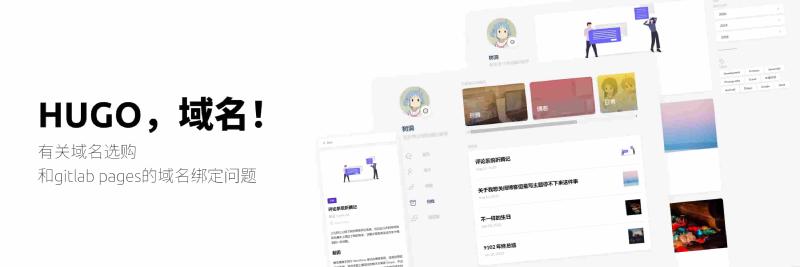文章在个人网站中发布,原文链接:HUGO,域名!
前言:本文继续上文,讲一讲如何购买一个域名,然后将咱的网页绑定在其上。 阅读之前的文章
购买域名
查询域名
在购买域名之前,第一步应该是查询想购买的域名是否还在。就像你没法购买baidu.com,因为这个域名目前是归百度的,你只能购买那些没被注册的域名(当然没有什么是钞能力没法办到的)。
提供域名注册的厂商很多,你可以百度一下‘域名注册’,会有很多的结果。本文以腾讯云为例注册域名。点击我跳转至腾讯云域名注册。
现在的域名购买流程非常简单,搜索感兴趣的域名,系统会给出推荐。顺带一提,现在中文域名的支持也已经比较好了。
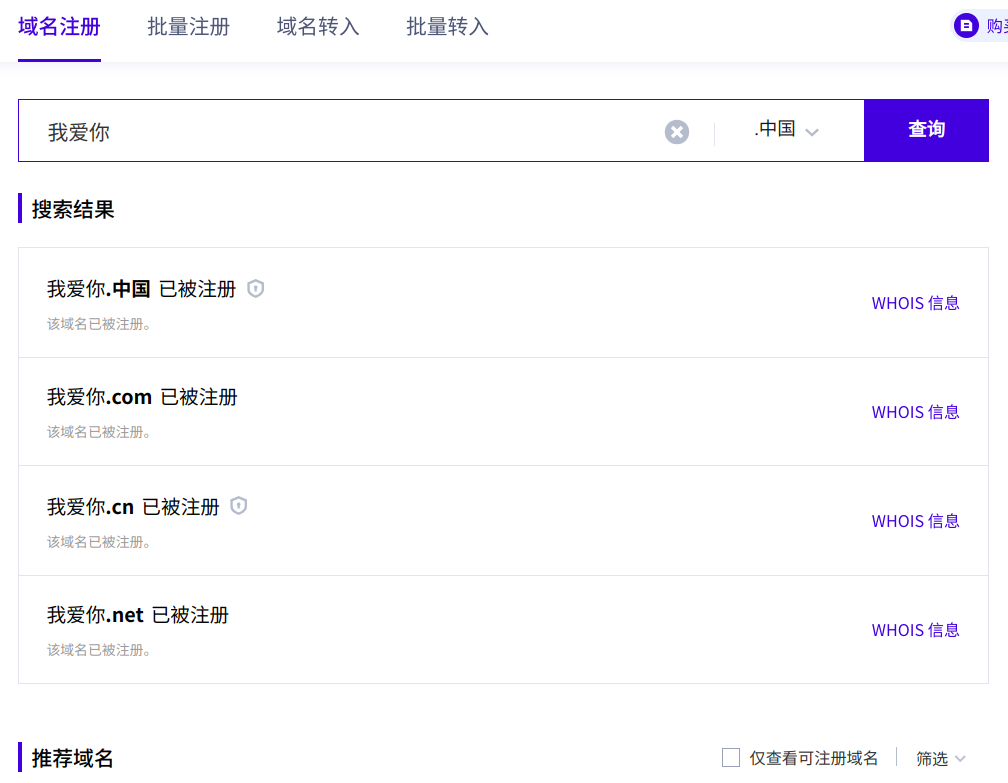
我们选择一个域名加入购物车,然后购买它,当然第一次使用腾讯云的话需要走一遍注册和实名认证的流程。一般来说注册第一年会给一个比较优惠的价格。
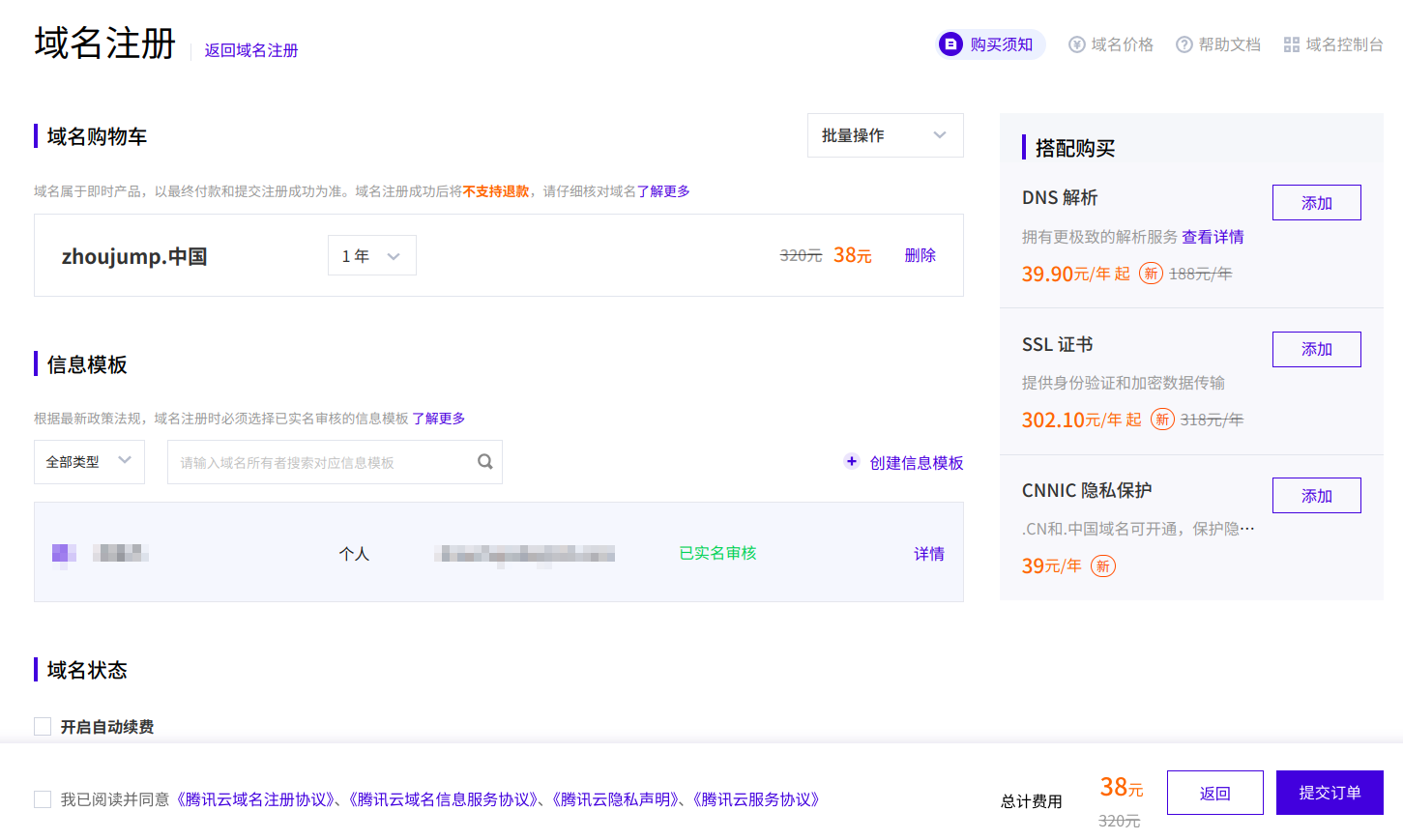
然后前往域名控制台就能看到你购买的域名了。
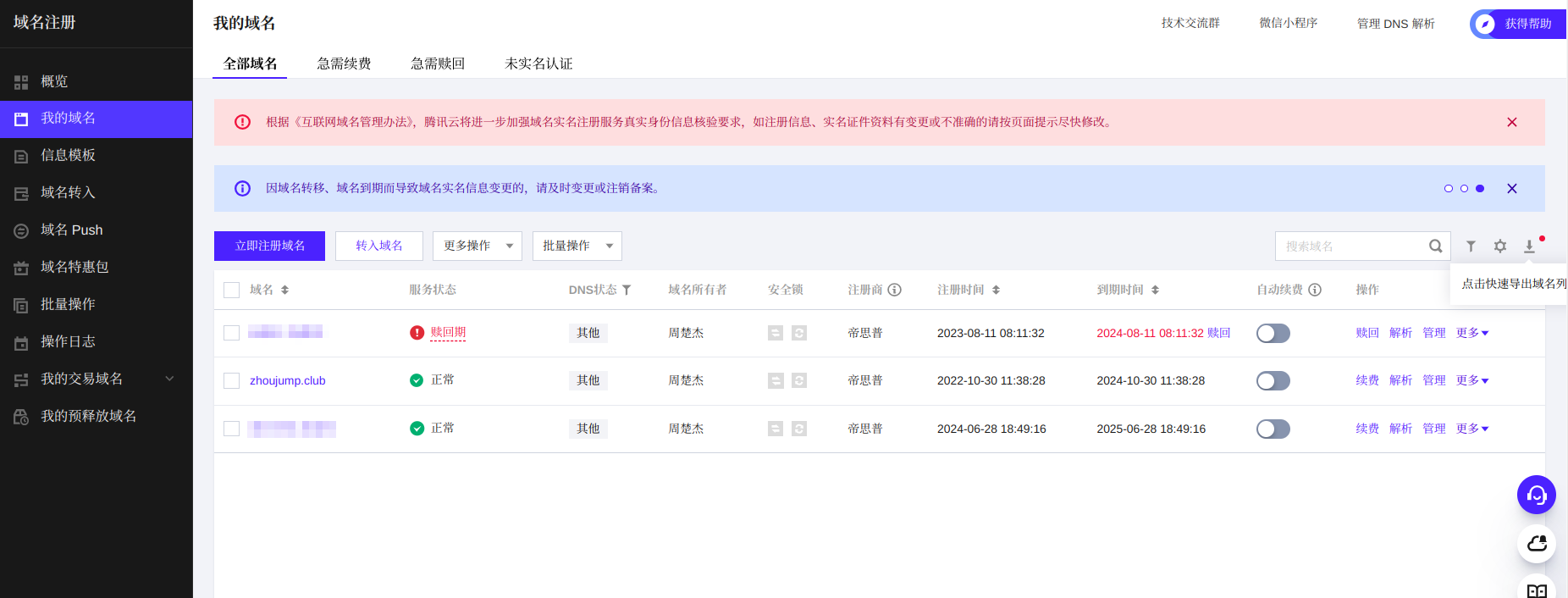
绑定至pages
gitlab内设置
再次回到 部署>pages 点击新域名按钮
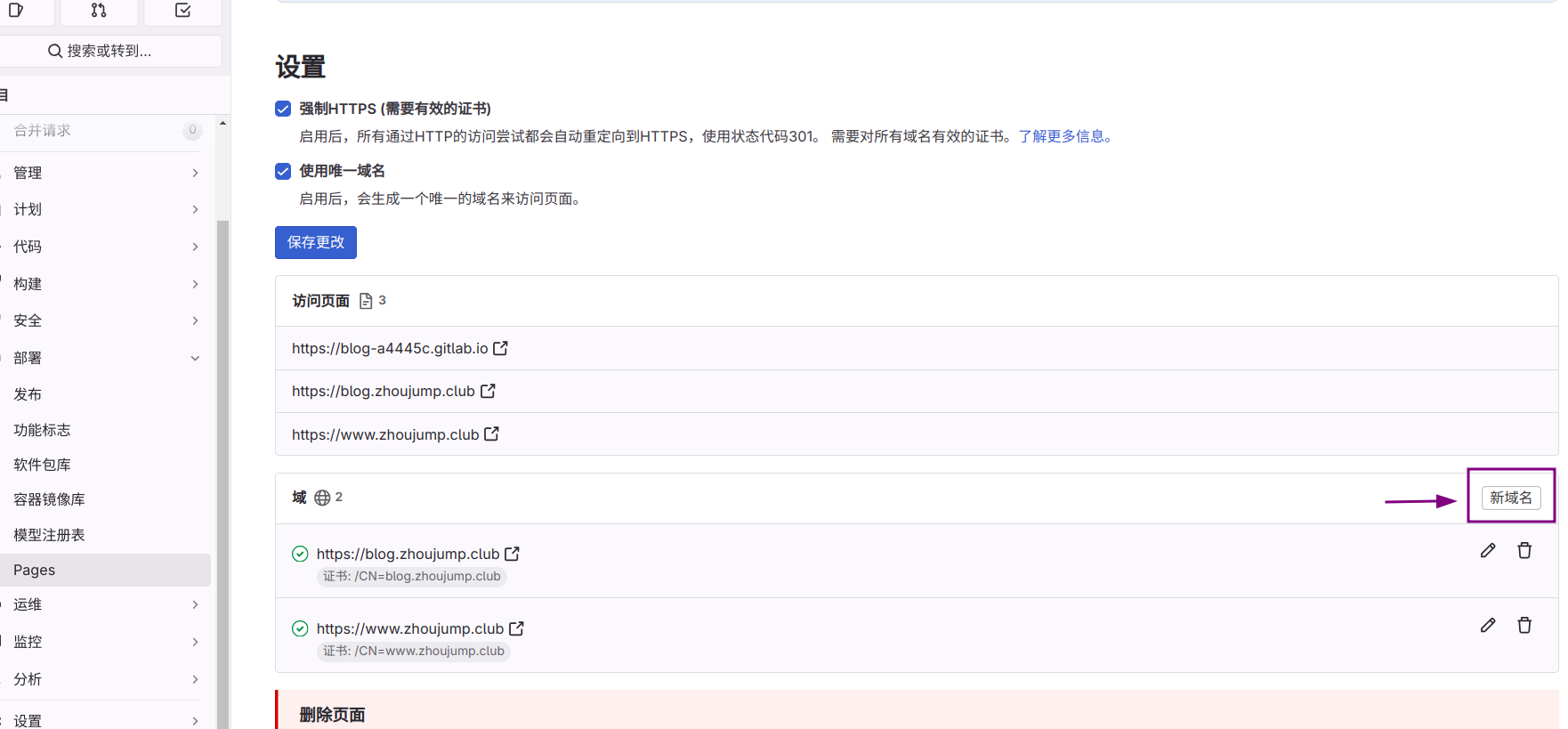
输入一个你所购买的域名的子域名,然后点击创建新域名
我购买了
zhoujump.club,它被称为一个根域名。例如www.zhoujump.club,blog.zhoujump.club这样的域名就是子域名,你可以随便取名。当然你也可以使用根域名,但是可能会在下一步遇到麻烦。
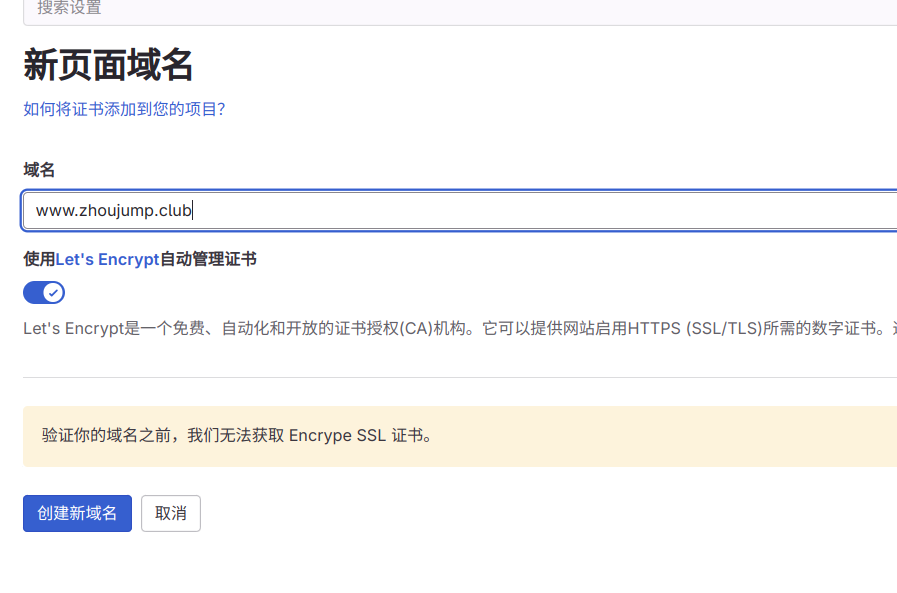
如果你是第一次添加,验证状态这里可能是红色的,没关系,我们马上让他变成绿色。
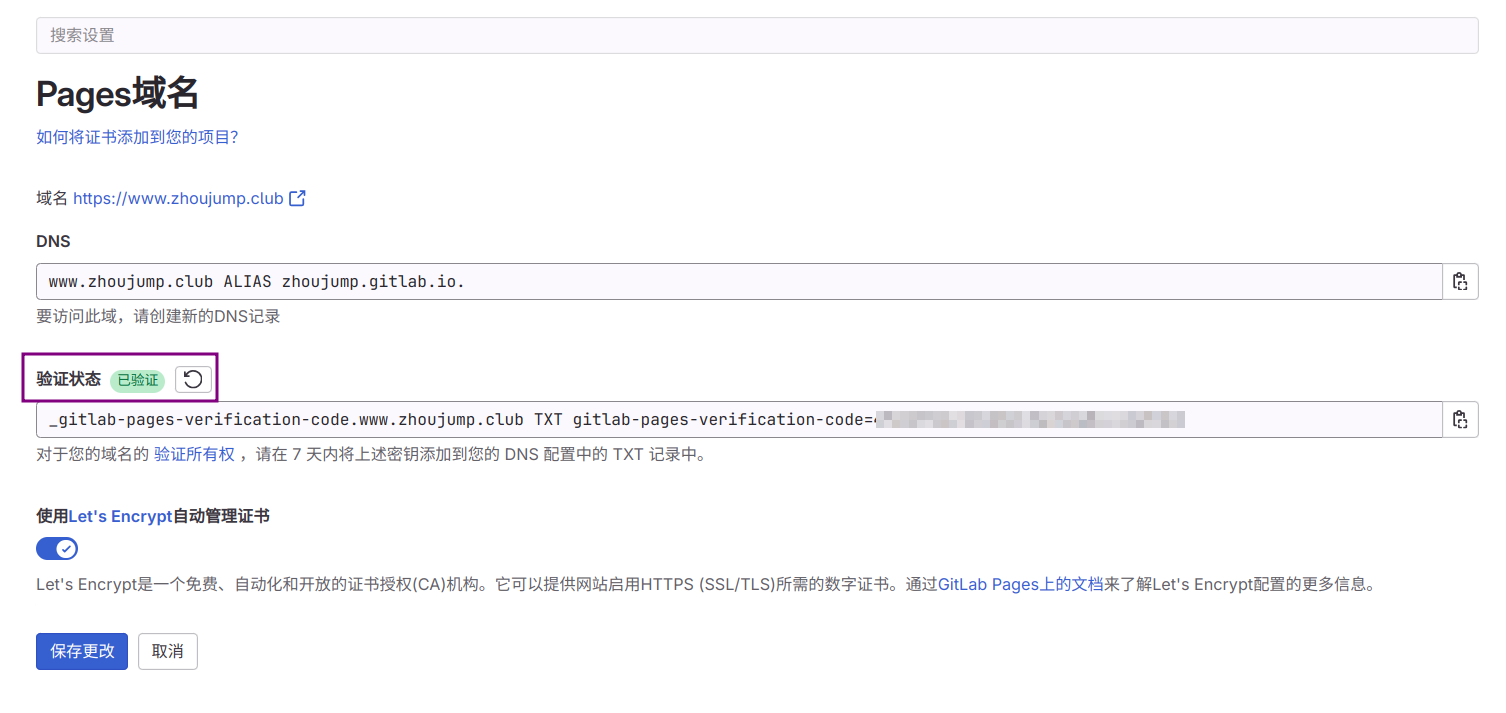
域名设置
上一步的页面我们先放到一边,前往域名控制台,找到你购买的域名,选择解析。
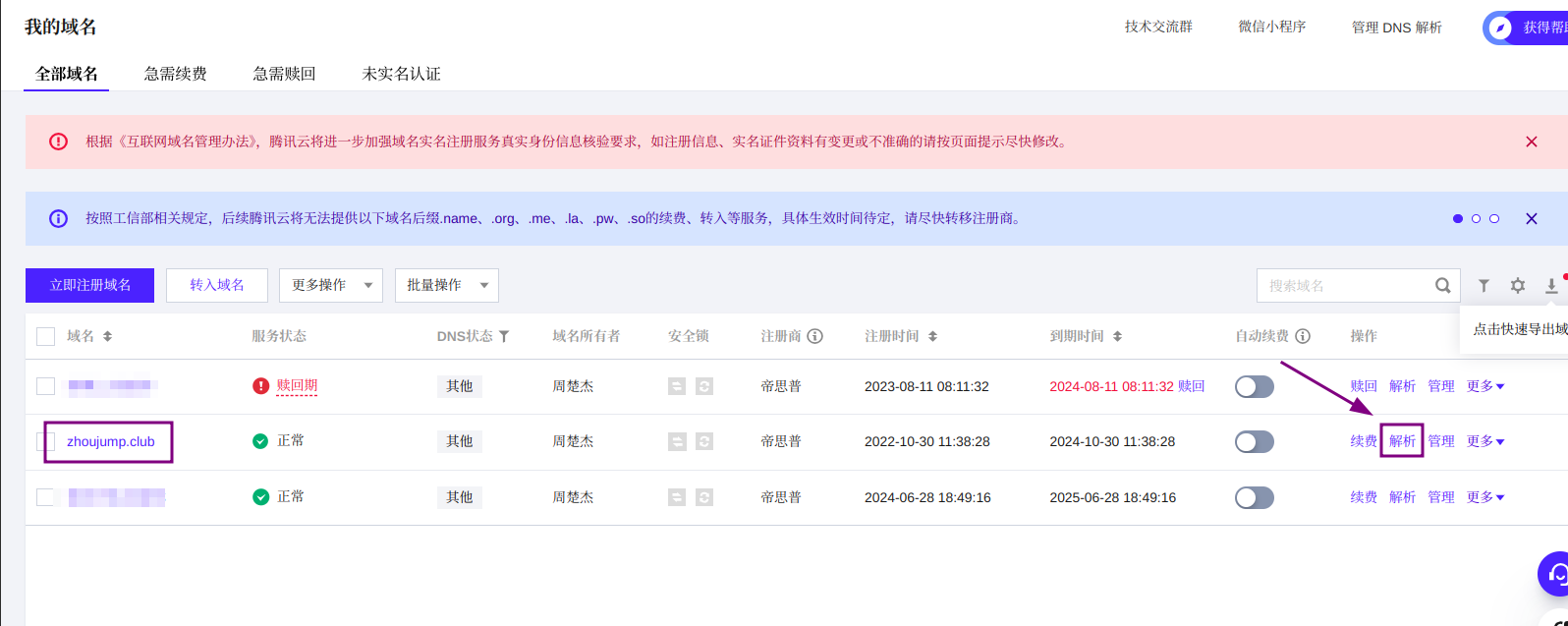
然后新建两条解析记录,按照之前那个页面给出的信息填写完整。并保存。
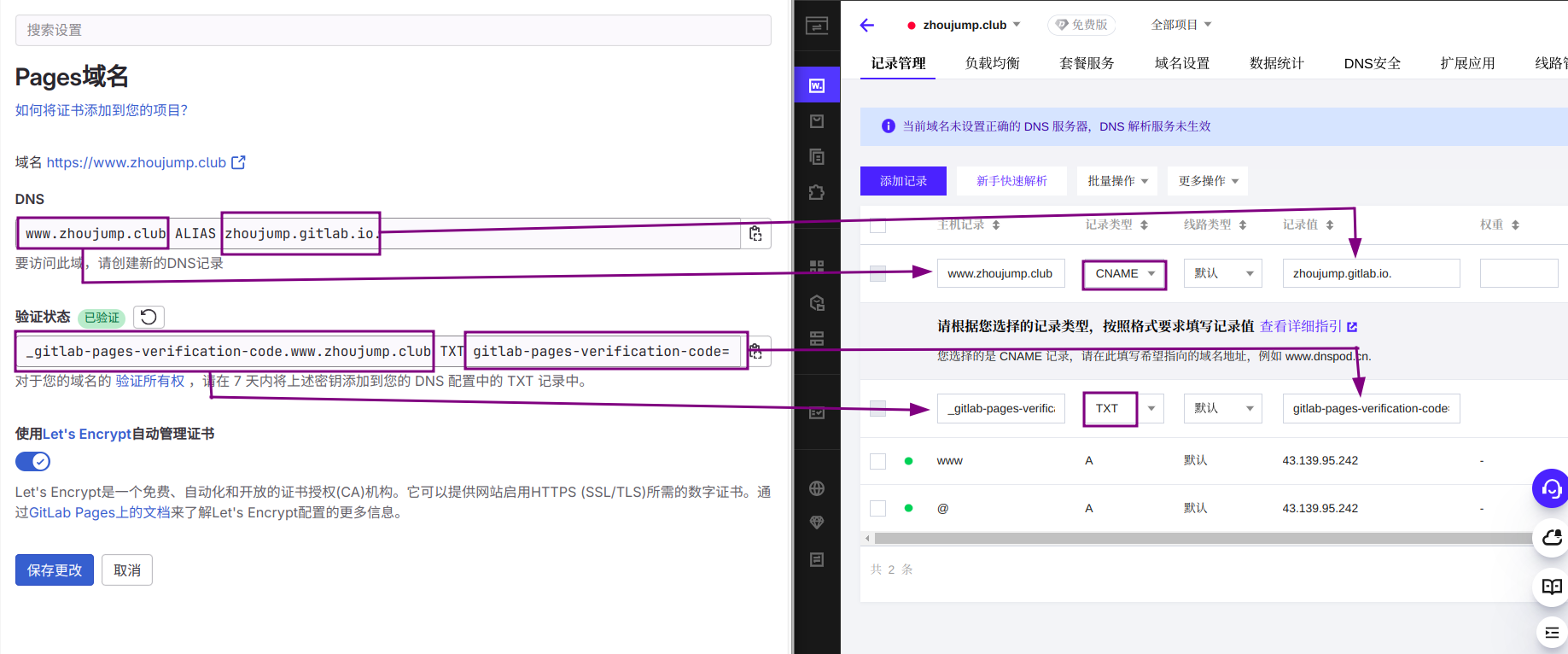
此时我们静待几分钟,因为解析生效需要一点时间,然后回到之前那个页面点击刷新按钮,你会发现验证状态变绿了。此时我们就能保存更改了
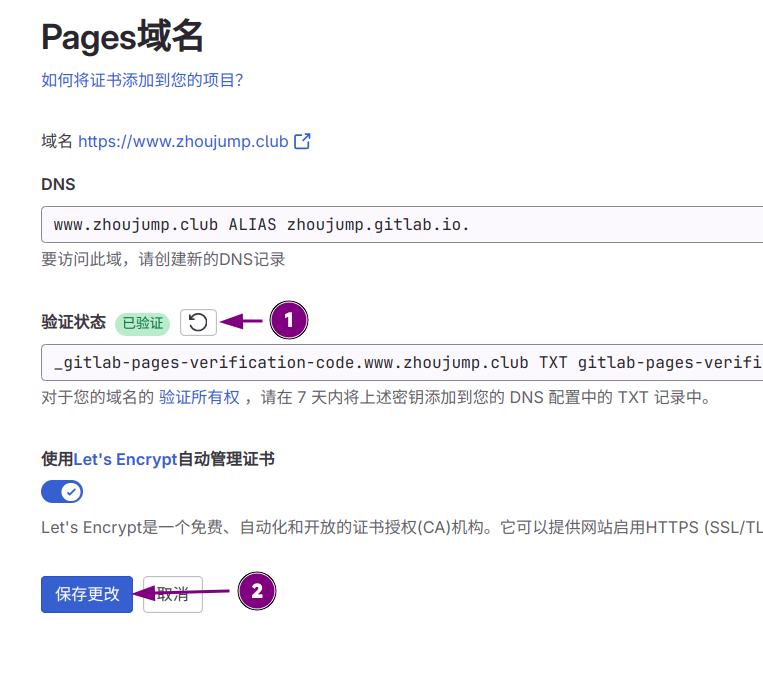
完成这些设置后,我们把刚刚绑定的子域名输入浏览器地址栏然后回车。你的网站已经可以使用域名访问了